Qu'est-ce que MSASCuiL.exe et devrais-je le désactiver ?
 MSASCuiL.exe peut être considéré comme nuisible pour votre appareil, surtout si vous ne connaissez pas son origine. Si vous observez un comportement inhabituel ou soupçonnez qu’il pourrait être malveillant, nous vous montrons comment le supprimer.
MSASCuiL.exe peut être considéré comme nuisible pour votre appareil, surtout si vous ne connaissez pas son origine. Si vous observez un comportement inhabituel ou soupçonnez qu’il pourrait être malveillant, nous vous montrons comment le supprimer.
Qu’est-ce que MSASCuiL sur mon ordinateur ?
MSASCuiL.exe, ou l’interface utilisateur du logo du Centre de sécurité antivirus de Microsoft, est un fichier exécutable associé à Windows Defender.
C’est le logiciel antivirus et antimalware intégré officiel de Microsoft pour les appareils Windows. Le fichier est situé dans le dossier du programme Windows Defender sur votre ordinateur.
Comment puis-je désactiver MSASCuiL.exe sur mon PC ?
Vérifiez d’abord les éléments suivants :
- Assurez-vous que votre système est à jour.
- Vérifiez que tous vos pilotes sont à jour.
- Désinstallez toute application suspecte.
1. Désactiver le processus au démarrage
- Commencez par sauvegarder votre Registre ou créez un point de restauration.
- Appuyez sur les touches Windows + R pour ouvrir la commande Exécuter.
-
Tapez regedit dans la boîte de dialogue et appuyez sur Entrée pour ouvrir l’Éditeur de registre.
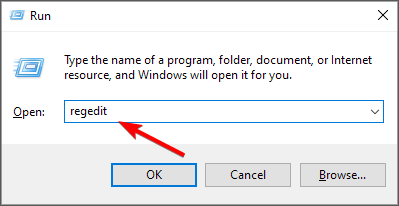
-
Naviguez à l’emplacement suivant :
Computer\HKEY_LOCAL_MACHINE\SOFTWARE\Microsoft\Windows\CurrentVersion\Run - Une liste des applications de démarrage apparaîtra à droite.
- Cliquez avec le bouton droit sur MSASCuiL.exe, puis sélectionnez Supprimer.
Gardez à l’esprit que désactiver ou supprimer MSASCuiL.exe peut vous empêcher d’accéder et de gérer les fonctionnalités et les paramètres de Windows Defender.
Windows Defender joue un rôle crucial dans la protection de votre ordinateur contre divers types de logiciels malveillants et fournit une analyse en temps réel des menaces, donc le désactiver laisserait votre ordinateur vulnérable.
2. Optimiser le processus de démarrage
- Accédez à votre navigateur et téléchargez Microsoft Autoruns.
- Localisez le fichier téléchargé et dézippez-le.
-
Cliquez avec le bouton droit sur le fichier autorun.exe et sélectionnez Exécuter en tant qu’administrateur.
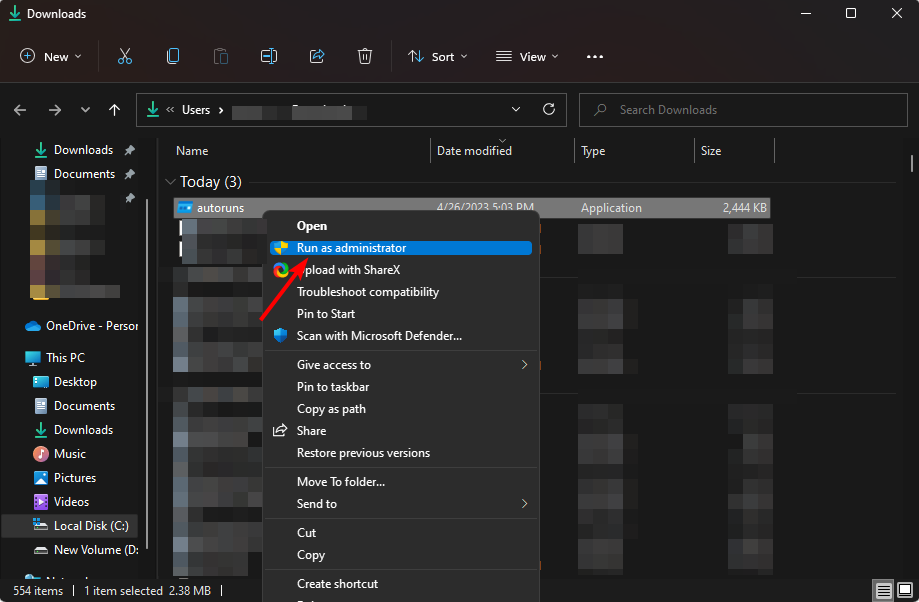
-
Cliquez sur Accepter pour accepter les conditions de licence.
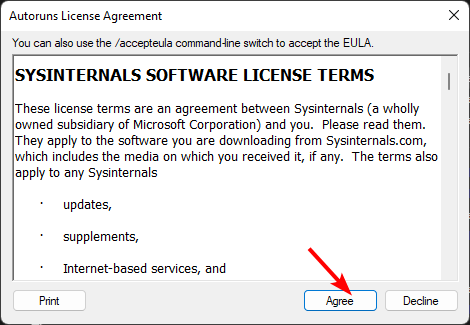
-
Tapez et appuyez sur Entrée srvhost dans le champ Filtrer.

-
Localisez l’entrée suivante, faites un clic droit dessus, et sélectionnez Supprimer :
**C:\ProgramFiles\WindowsDefender**
Parfois, tuer le processus au démarrage ne fait pas le travail. Certaines utilitaires de démarrage sont excellents pour se cacher et nécessiteront un processus de suppression plus proactif.
C’est ici qu’Autoruns entre en jeu, car il fait un bon travail pour illuminer ces processus qui peuvent se cacher dans d’autres comptes sur votre système.
3. Exécuter une analyse de malware
-
Appuyez sur la touche Windows, recherchez Sécurité Windows, et cliquez sur Ouvrir.
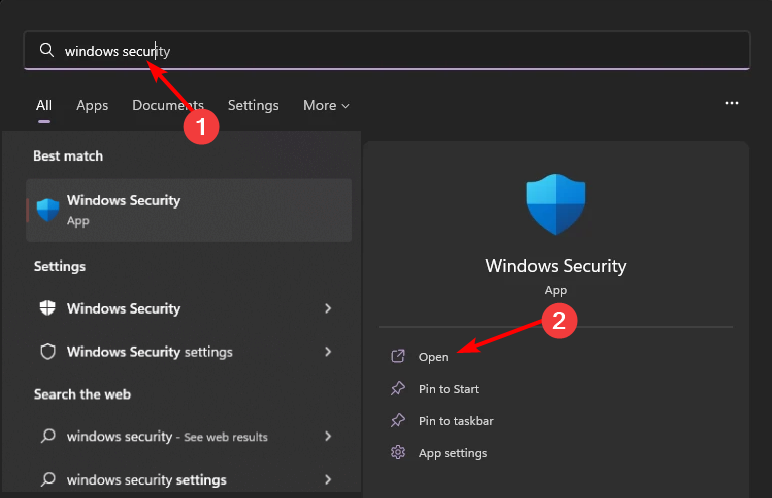
-
Sélectionnez Protection contre les virus et les menaces.
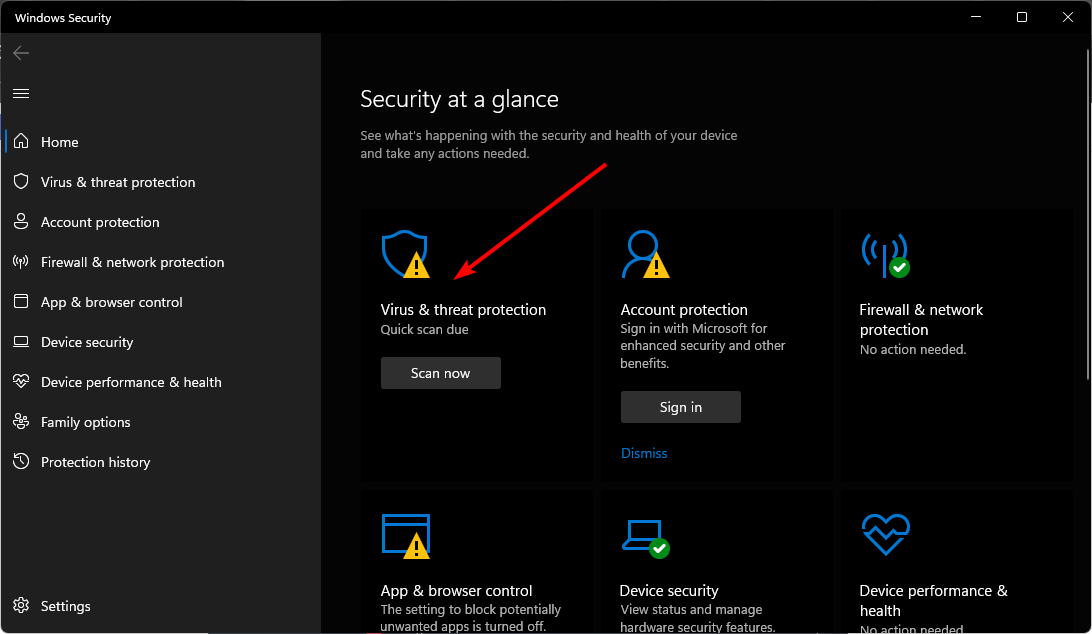
-
Ensuite, appuyez sur Analyse rapide sous Menaces actuelles.
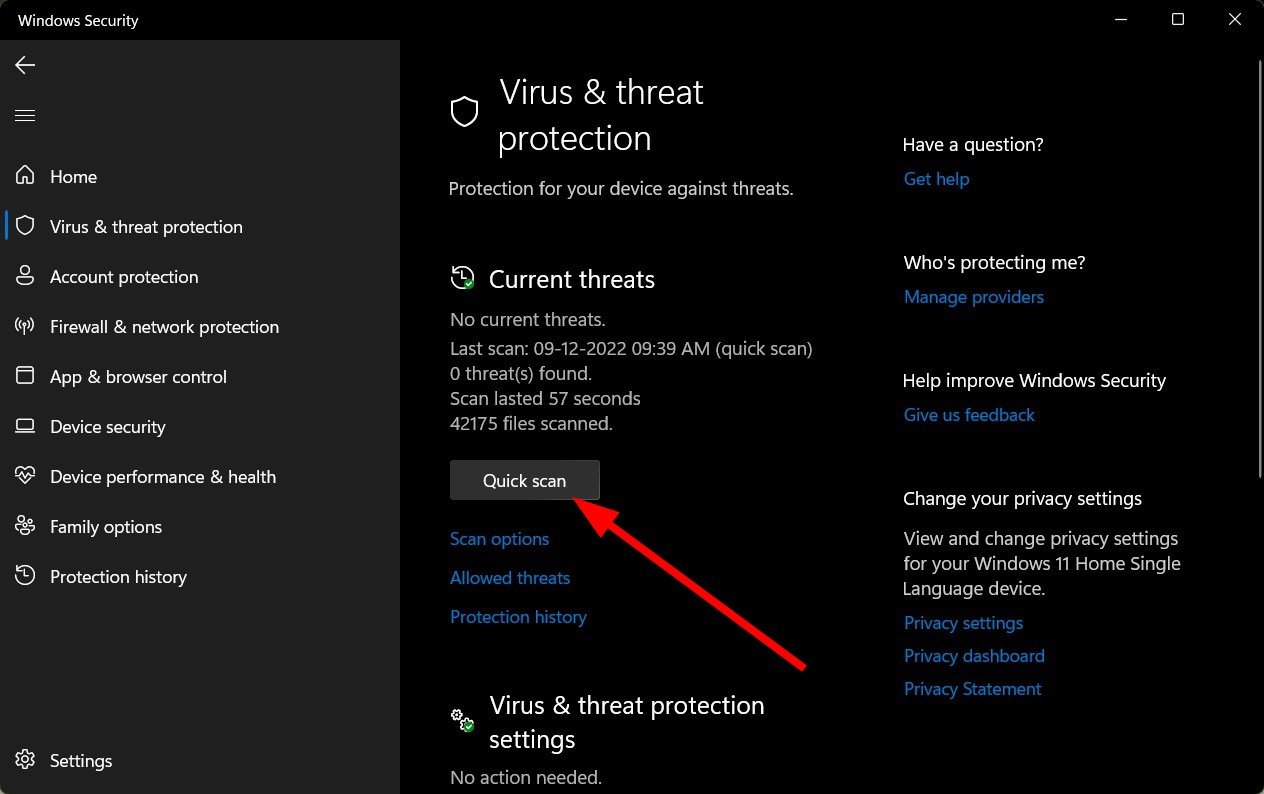
-
Si vous ne trouvez aucune menace, procédez à une analyse complète en cliquant sur Options d’analyse juste en dessous de Analyse rapide.
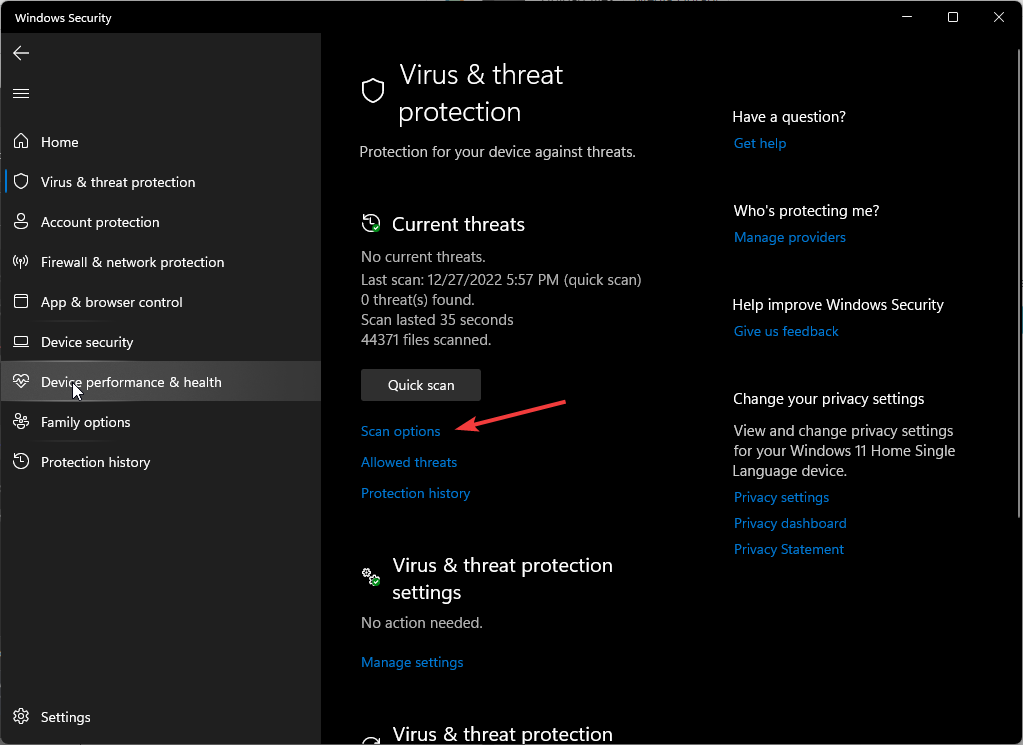
-
Cliquez sur Analyse complète, puis Analyser maintenant pour effectuer une analyse approfondie de votre PC.
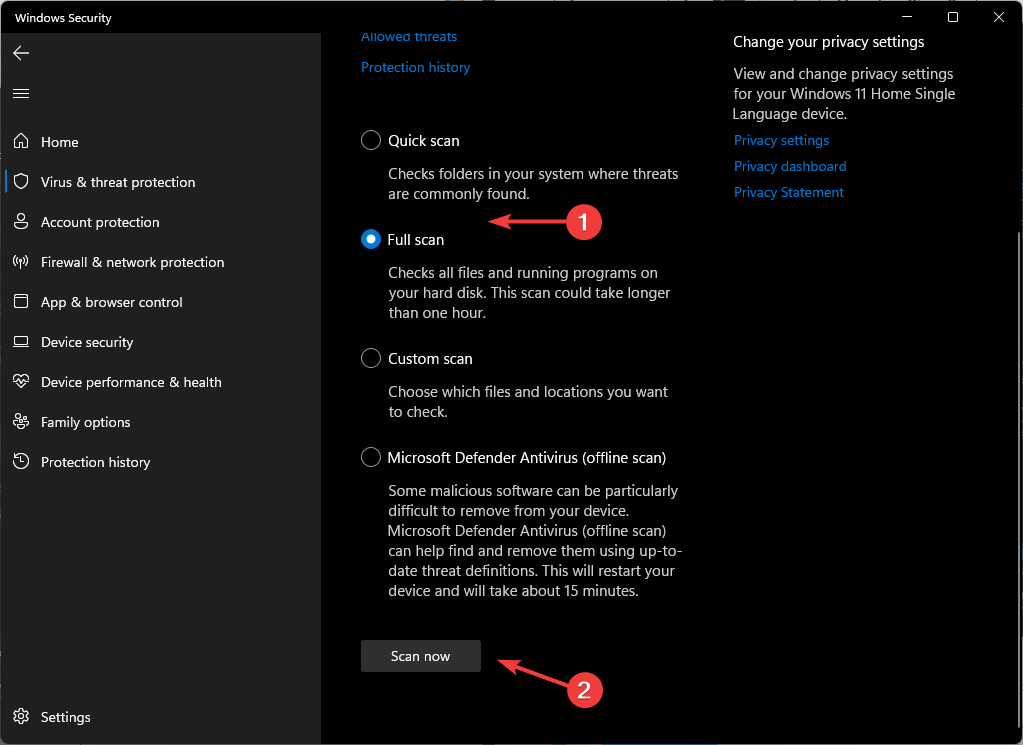
- Attendez la fin du processus et redémarrez votre système.
Bien que l’antivirus intégré de Windows soit le principal protecteur de menaces de votre appareil, il a également ses inconvénients et parfois, Windows Defender ne fonctionne pas. En tant que tel, les cybercriminels peuvent profiter de cette faille et injecter un fichier similaire à MSACuiL.exe, mais en essence, il est infesté de malware.
Dans ce cas, vous devrez utiliser des antivirus tiers. Cependant, vous devez également prendre leurs résultats avec un grain de sel, car ils sont connus pour faire des faux positifs. En savoir plus sur ce sujet
- Microsoft publie une nouvelle mise à jour de Defender pour Windows 11, 10 et Server install images
- Microsoft apporte le système d’intelligence TITAN à la réponse guidée du Security Copilot
Conseils pour différencier les fichiers exe légitimes des fichiers compromis
- Emplacement du fichier – Les fichiers légitimes se trouvent généralement dans des dossiers système établis comme C:\Windows ou dans des dossiers de programme. Faites preuve de prudence s’il se trouve dans un emplacement inhabituel ou inattendu.
- Signatures numériques – Les fichiers de développeurs réputés sont souvent signés numériquement. Cliquez simplement avec le bouton droit sur le fichier et allez à Propriétés>Signatures numériques pour vérifier par rapport au développeur original.
- Taille du fichier – Comparez la taille du fichier du fichier .exe suspect avec celle du fichier légitime connu. S’il y a une différence significative de taille, cela peut indiquer un problème potentiel.
- Analyse antivirus – Exécutez un antivirus réputé sur le fichier suspect. Les logiciels antivirus peuvent souvent détecter et signaler des fichiers malveillants tant qu’ils sont à jour.
- Vérifiez la source – Les sites Web officiels ou les dépôts logiciels de confiance minimisent le risque de téléchargement de fichiers compromis.
Bien que ces conseils puissent aider à prouver la légitimité des fichiers .exe, il est important de faire preuve de prudence et de s’appuyer sur une combinaison de méthodes pour assurer la sécurité de votre système. Les utilisateurs de Windows 10 et 11 ont de la chance grâce à la fonctionnalité Sandbox de Windows Defender.
Vous pouvez facilement isoler des applications dans un environnement contrôlé pour détecter les attaques de malware et les bloquer avant qu’elles n’entrent dans un réseau. De cette façon, vous pouvez facilement élever la sécurité de votre système sans avoir besoin d’applications supplémentaires.
En parlant des fichiers Windows Defender, vous pourriez également être intéressé par un fichier similaire MSACU.exe qui est responsable du lancement de l’interface graphique de Windows Defender parmi d’autres tâches.
Avez-vous rencontré le fichier ou le processus MSASCuiL.exe ? Diriez-vous que c’était un bon processus de démarrage, une nuisance pour votre système ou qu’il n’avait aucun effet ? Faites-le nous savoir dans la section des commentaires ci-dessous.













